Schaltfläche]-bildschirm – Grass Valley EDIUS Pro v.7.20 Benutzerhandbuch
Seite 143
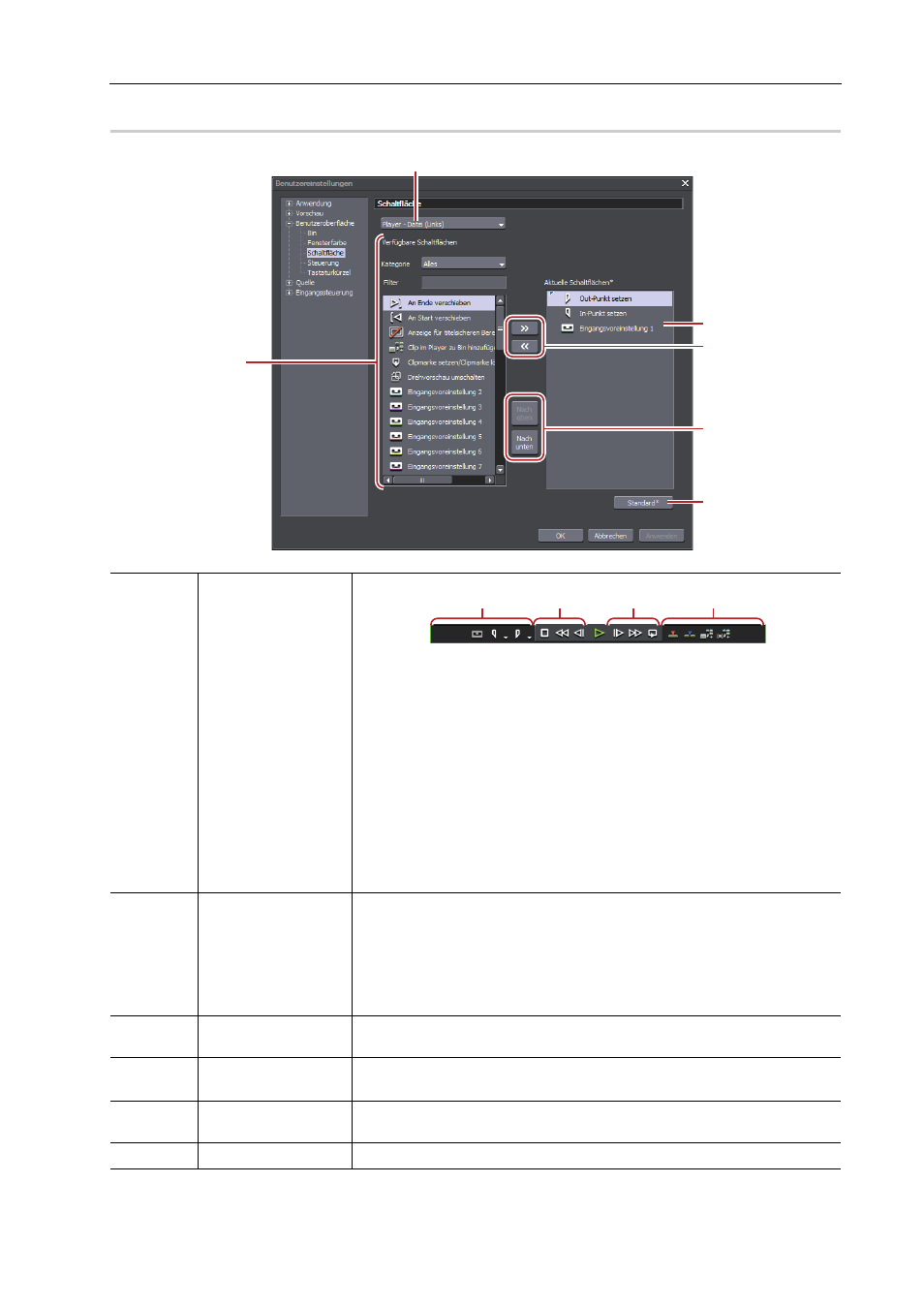
121
Kundenspezifische Anpassung des Bildschirms
EDIUS - Referenzhandbuch
[Schaltfläche]-Bildschirm
0
(1)
Bereich
A: [Player - Datei (Links)]
B: [Player - Datei (Mitte - Links)]
C: [Player - Datei (Mitte - Rechts)]
D: [Player - Datei (Rechts)]
• Während der Dateivorgänge können die Bereichseinstellungen mit [Player
- Datei (Bereich)] angepasst werden, und während der Deckvorgänge
können die Bereichseinstellungen jeweils mit [Player - Gerät (Bereich)]
angepasst werden.
• Die Bereiche A bis D sind für den Rekorder ebenfalls die gleichen.
[Bin]: Bin-Fenster-Bedienschaltflächen
[Timeline]: Timeline-Fenster-Bedienschaltflächen
[Effekt]: [Effekt] Paletten-Bedienschaltflächen
[Quellbrowser]: Quell-Browserfenster-Bedienschaltflächen
[Modusleiste]: Modus-Leisten-Bedienschaltflächen
(2)
[Verfügbare Schalt-
flächen]
[Kategorie]
Wählen Sie eine Kategorie aus, um [Verfügbare Schaltflächen] einzugren-
zen.
[Filter]
Geben Sie ein Schlüsselwort ein, um [Verfügbare Schaltflächen] einzugren-
zen.
(3)
[Aktuelle Schaltflä-
chen*]
Zeigt die Schaltflächen, die angezeigt werden sollen.
(4)
[>>]/[<<]
Fügen Sie Schaltflächen hinzu oder löschen Sie sie, die angezeigt werden
sollen.
(5)
[Nach oben]/[Nach
unten]
Ändern Sie die Position der Schaltflächen.
(6)
[Standard]
Setzen Sie die Einstellungen auf ihre Standardwerte zurück.
(1)
(2)
(3)
(4)
(5)
(6)
A
B
C
D